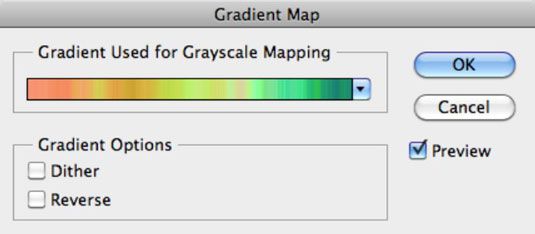Cómo utilizar los mapas de degradado en Photoshop CS6
En Phtoshop CS6, mapas degradados convertir su imagen a escala de grises y luego vuelva a la gama de tonos negros, grises, blancos y con un gradiente de su elección, en efecto, colorear la imagen - a menudo, en formas sorprendentes.
Mapas de Photoshop los tonos más claros de la imagen a un color en el gradiente y cambia los tonos más oscuros para el otro color de la pendiente (asumiendo que usted está usando sólo dos colores para el degradado). Photoshop cambia todos los tonos grises anteriormente a un color intermedio entre los dos. Al utilizar múltiples colores o gradientes de fantasía, la imagen se pone interesante. Sólo tienes que seguir estos pasos para probar esta característica:
Abra una imagen y acceder al mapa de degradado, eligiendo Image-Adjustments-Mapa de degradado.
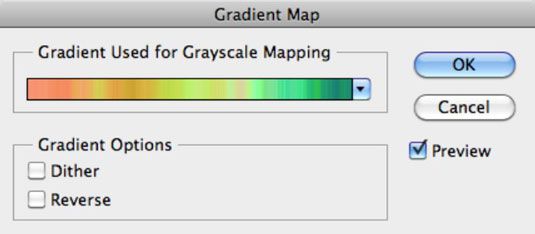
Elija el gradiente que desee de la lista de degradado.
Esta lista es exactamente igual que la que ofrece con la herramienta Degradado. Puede editar el gradiente utilizado para el mapa exactamente como lo hace para la herramienta Degradado.
Seleccione una o ambas de estas opciones:
Dither: Añade ruido aleatorio para suavizar el gradiente y reduce las bandas.
Marcha atrás: Cambia la dirección del gradiente. Utilice la opción inversa para crear un negativo rápidamente.
Haga clic en Aceptar para aplicar el mapa de degradado.
Si el efecto es un poco demasiado intenso para su gusto, pruebe la decoloración del mapa de degradado (Edit-Fade Gradiente Máscara) y luego ajustar el porcentaje de opacidad y / o la aplicación de un modo de mezcla diferente.
Sobre el autor
 Cómo cambiar los efectos de superposición en Photoshop CS6
Cómo cambiar los efectos de superposición en Photoshop CS6 En Adobe Photoshop CS6, el cambio de los efectos de superposición crear efectos especiales en su imagen. Sombras, que se basan en la realidad, son los tipos de efectos que encontrarás a ti mismo utilizando con frecuencia. Por otra parte, es…
 Cómo crear gradientes en Adobe Flash CS6
Cómo crear gradientes en Adobe Flash CS6 Adobe Flash CS6 tiene una manera para que usted pueda crear gradientes para llenar un espacio que no desea ser un color sólido. Degradados son mezclas entre dos o más colores que se pueden utilizar para llenar cualquier área o forma, al igual que…
 Cómo crear gradientes en gráficos Fireworks CS5
Cómo crear gradientes en gráficos Fireworks CS5 Usted puede agregar una dimensión a un gráfico llenándolo con un gradiente. Para crear un gradiente en Adobe Fireworks Creative Suite 5, siga estos pasos:1Crear una forma que desea rellenar con un gradiente.No importa qué tipo de forma que es.…
 Cómo desaparecer gradualmente de color a escala de grises en Photoshop CS6
Cómo desaparecer gradualmente de color a escala de grises en Photoshop CS6 Las máscaras de capa son extremadamente potentes en Photoshop CS6 cuando se trata de la mezcla de múltiples imágenes de manera que uno parece disolverse en los otros. Siga estos pasos para utilizar una máscara de capa a tomar una sola imagen de…
 Cómo usar la máscara de capa de degradado y pincel herramientas en Photoshop CS6
Cómo usar la máscara de capa de degradado y pincel herramientas en Photoshop CS6 Las máscaras de capa en Photoshop CS6 le permiten cepilla gradualmente en la transparencia y la opacidad en una base pixel selectiva. Dos de las herramientas de máscaras de capa - Gradient y cepillo herramientas - se utilizan con más frecuencia…
 Cómo utilizar el enmascaramiento en Fireworks CS5
Cómo utilizar el enmascaramiento en Fireworks CS5 Puede enmascarar en Adobe Fireworks Creative Suite 5, pero no utilizar absolutamente el mismo método que se utiliza en Illustrator, InDesign o Photoshop. El resultado es esencialmente el mismo, sin embargo.Una máscara le permite elegir qué parte…
 ¿Cómo trabajar con gradientes en Photoshop CS6
¿Cómo trabajar con gradientes en Photoshop CS6 En Photoshop CS6 un gradiente es una maravillosa mezcla de colores que se pueden aplicar a una capa o selección, desvaneciéndose gradualmente de una tonalidad a otra. Los degradados pueden involucrar a más de dos colores, produciendo un arco iris…
 Convertir hdr a escala de grises con un mapa de degradado
Convertir hdr a escala de grises con un mapa de degradado La mayoría de la gente no piensa en el uso de mapas de degradado para convertir las imágenes de alto rango dinámico (HDR) a blanco y negro (también conocida como escala de grises), pero los resultados son muy buenos. Un mapa de degradado no es…
 Aplicar un degradado preestablecido a las selecciones en Photoshop Elements 11
Aplicar un degradado preestablecido a las selecciones en Photoshop Elements 11 Photoshop Elements 11 ofrece numerosas degradados preestablecidos. Si un color simplemente no hay encendido para arriba, te alegrará saber que elementos le permite rellenar una selección o una capa con un gradiente, una mezcla de uno o más…
 Aplicar un degradado preestablecido en Photoshop Elements
Aplicar un degradado preestablecido en Photoshop Elements Aquí es cómo aplicar un degradado preestablecido a una imagen en Photoshop Elements. De manera similar a los colores, patrones y cepillos, gradientes tienen todo un grupo de presets que se pueden aplicar a la selección y capas. También puede…
 Personaliza gradientes en Photoshop Elements
Personaliza gradientes en Photoshop Elements Si usted no puede encontrar el gradiente exacto que necesita, puede crear fácilmente su propio. El Editor de degradado le permite crear su propio gradiente personalizado utilizando tantos colores como desee. Después de crear un gradiente…
 Rellene capas en Photoshop Elements 10
Rellene capas en Photoshop Elements 10 LA llenar la capa le permite agregar una capa de color sólido, un degradado o un patrón. Al igual que las capas de ajuste, capas de relleno también incluyen máscaras de capa. Puede editar, reorganizar, duplicar, eliminar y fusionar capas de…